Как посмотреть ключ установленной Windows 10 с помощью скрипта VBS
И еще один скрипт, уже не для PowerShell, а в формате VBS (Visual Basic Script), который отображает ключ продукта установленной на компьютере или ноутбуке Windows 10 и, возможно, удобнее для использования.
Скопируйте в блокнот строки, представленные ниже.
Set WshShell = CreateObject("WScript.Shell") regKey = "HKLMSOFTWAREMicrosoftWindows NTCurrentVersion" DigitalProductId = WshShell.RegRead(regKey & "DigitalProductId") Win10ProductName = "Версия Windows 10: " & WshShell.RegRead(regKey & "ProductName") & vbNewLine Win10ProductID = "ID продукта: " & WshShell.RegRead(regKey & "ProductID") & vbNewLine Win10ProductKey = ConvertToKey(DigitalProductId) ProductKeyLabel ="Ключ Windows 10: " & Win10ProductKey Win10ProductID = Win10ProductName & Win10ProductID & ProductKeyLabel MsgBox(Win10ProductID) Function ConvertToKey(regKey) Const KeyOffset = 52 isWin10 = (regKey(66) 6) And 1 regKey(66) = (regKey(66) And &HF7) Or ((isWin10 And 2) * 4) j = 24 Chars = "BCDFGHJKMPQRTVWXY2346789" Do Cur = 0 y = 14 Do Cur = Cur * 256 Cur = regKey(y + KeyOffset) + Cur regKey(y + KeyOffset) = (Cur 24) Cur = Cur Mod 24 y = y -1 Loop While y >= 0 j = j -1 winKeyOutput = Mid(Chars, Cur + 1, 1) & winKeyOutput Last = Cur Loop While j >= 0 If (isWin10 = 1) Then keypart1 = Mid(winKeyOutput, 2, Last) insert = "N" winKeyOutput = Replace(winKeyOutput, keypart1, keypart1 & insert, 2, 1, 0) If Last = 0 Then winKeyOutput = insert & winKeyOutput End If a = Mid(winKeyOutput, 1, 5) b = Mid(winKeyOutput, 6, 5) c = Mid(winKeyOutput, 11, 5) d = Mid(winKeyOutput, 16, 5) e = Mid(winKeyOutput, 21, 5) ConvertToKey = a & "-" & b & "-" & c & "-" & d & "-" & e End Function
Должно получиться как на скриншоте ниже.
После этого сохраните документ с расширением .vbs (для этого в диалоге сохранения в поле «Тип файла» выберите «Все файлы».
Перейдите в папку, где был сохранен файл и запустите его — после выполнения вы увидите окно, в котором будут отображены ключ продукта и версия установленной Windows 10.
Как я уже отметил, программ для просмотра ключа есть множество — например, в Speccy, а также других утилитах для просмотра характеристик компьютера можно узнать эту информацию. Но, уверен, тех способов, что описаны здесь, будет достаточно практически в любой ситуации.
- https://winda10.com/ustanovka-i-aktivatsiya-sistemy/kak-uznat-klyuch-windows-10.html
- https://os-helper.ru/windows-10/kak-schitat-klyuch-produkta.html
- https://remontka.pro/windows-10-key/
Активация Windows 7
Теперь приступим к разбору процесса активации операционной системы Windows 7. На самом деле сделать это еще проще — как «два байта передать». Признаки того, что систему необходимо активировать мы описывали выше. Добавим ко всему наличие надписи о том, что ваша копия не является подлинной. Убирается все это очень просто — также при помощи активатора. Отметим, что Windows 7 уже давно не поддерживается компанией Microsoft. А это значит, что проверять подлинность лицензии по факту никто и никогда не будет. Просто данный функционал остался в самой системе и его просто нужно отключить.
Для активации ОС Windows 7 нам понадобиться самый лучший и проверенный активатор — Windows 7 Loader от Daz. Он 100% активирует любую версию «Семерки».
Приступим:
- Скачиваем и распаковываем архив с активатором (ссылка на него ниже);
- Запускаем файл Windows Loader.exe от Администратора:
В открывшемся окне нажимаем кнопку «Install»:
- Ожидаем завершения процесса активации (от 1 до 2 минут);
- В конце программа попросит перезагрузить компьютер, выбираем «Restart»:
После перезагрузки статус системы измениться на активированный. Откроется доступ к смене тем оформления и обоев. Также исчезнет черный экран и надпись о проверке подлинности. В некоторых случаях ускориться загрузка операционной системы.
Скачать активатор Windows Loader:
| Версия: | 2.2 |
| Язык: | Eng |
| Разрядность: | x64 + x32 -bit |
| Совместимость: | Starter (Начальная), Home Basic (Домашняя базовая), Home Premium (Домашняя расширенная), Professional (Профессиональная), Ultimate (Максимальная) |
Еще две программы, чтобы узнать ключ продукта Windows 10
Если по той или иной причине ShowKeyPlus для вас оказался неподходящим вариантом, можно использовать следующие две программы:
- NeoSmart OEMKey — показывает, если таковой присутствует, ключ из UEFI, то есть OEM ключ лицензионной системы, предустановленной производителем вашего компьютера или ноутбука. Если такого ключа нет, то вы увидите сообщение как на скриншоте ниже. Скачать программу можно бесплатно с официального сайта https://neosmart.net/OemKey/
- NirSoft ProduKey — бесплатная утилита, отображающая ключи установленных продуктов Microsoft, в том числе Windows 10. Программа доступна для загрузки с официального сайта https://www.nirsoft.net/utils/product_cd_key_viewer.html
SterJo Key Finder
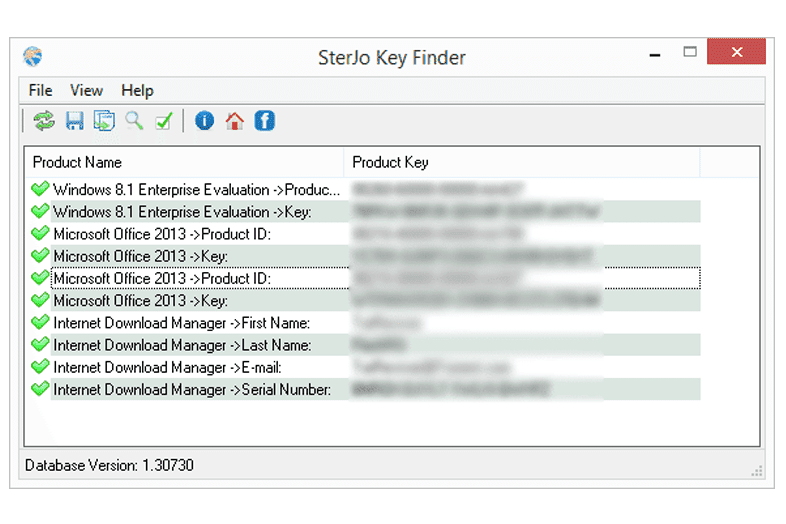 Что нам нравится
Что нам нравится
-
Показывает ключи продукта для MS Office и сотни других программ
-
Находит ключи для Windows 10 и других версий Windows
-
Результаты легко понять
-
Позволяет искать через ключевые результаты продукта
-
Бесплатно для личного и делового использования
Что нам не нравится
-
Список ключей продукта может стать ошеломляющим, если вам нужен только ключ для Windows
-
Иногда показывает более одного ключа продукта для одного и того же программного обеспечения
-
Программа установки может попытаться установить другую программу вместе с поиском ключей
SterJo Key Finder — это еще один инструмент поиска ключей, который находит ключи продукта для более чем 500 игр и программного обеспечения как в локальной установке Windows (на вашем компьютере), так и в удаленной.
Находит ключи для операционных систем: Windows 10, Windows 8, Windows 7, Windows Vista, Windows XP, Windows Server 2008 и Windows Server 2003.
Находит ключи для другого программного обеспечения: Microsoft Office 2013, Office 2010, Office 2007, Office 2003, Office XP, Microsoft Money, Microsoft Works и многих других программ Microsoft и других компаний, таких как Adobe, Autodesk, Cyberlink и других.
SterJo Key Finder — отличный способ найти ключи продукта, потому что программа легко читается, вы можете искать результаты, и она поддерживает огромное количество продуктов.
SterJo Key Finder обнаружил два разных ключа продукта для одной из программ на моем компьютере, что затрудняет рекомендации выше некоторых других программ из этого списка.
MSKeyViewer Plus
Что нам нравится
-
Находит ключи для десятков программ
-
Находит ключ Windows 7 и ключи для более старых версий Windows
-
Поддерживает некоторые программы MS Office
-
Это не должно быть установлено
-
Включает в себя другую информацию Windows, такую как уровень пакета обновления
-
Ключи можно скопировать в буфер обмена
Что нам не нравится
-
Ключи Windows 10 и Windows 8, найденные этой программой, скорее всего, неверны
-
Давно не обновлялся
-
Доступ к расширенным функциям затруднен
MSKeyViewer Plus — еще одна хорошая программа поиска ключей продукта.
Основные преимущества включают в себя очень маленький размер, не требует установки и очень простой интерфейс. MSKeyViewer Plus мгновенно отображает ключи продукта — сканирование вашего реестра не требуется.
Находит ключи для операционных систем: Windows 8, Windows 7, Windows Vista, Windows XP, Windows 2000, Windows ME, Windows 95/98 и Windows Server 2008 и 2003. Также поддерживаются 64-разрядные версии.
Находит ключи для другого программного обеспечения: Microsoft Office 2013, Office 2010, Office 2007, Office 2003, Office XP, Office 2000, Windows Server 2012 и 2008, а также длинный список других программ Microsoft и других производителей.
Хотя другие совместимые с Windows 8 программы из этого списка смогли найти ключ продукта для моей установки, MSKeyViewer Plus не смог этого сделать.
Вероятно, мы бы выбрали несколько других средств поиска ключей до MSKeyViewer Plus, но если у вас возникли проблемы с поиском конкретного ключа, попробуйте MSKeyViewer.
MSKeyViewer Plus может найти ключ для вашей установки Windows 10, но он, вероятно, будет неправильным, как и наш.
Другие приложения
Если вы хотите получать информацию не только о лицензии ОС, но и обо всем PC, то можете воспользоваться одной из следующих программ:
- AIDA 64;
- Everest;
- Speccy;
- SIW и подобные.
Софт этой категории позволяет узнать все о программном обеспечении и «железе», установленном в вашем компьютере. Среди информации также есть данные о серийных номерах. Найти их не так сложно.
Для примера возьмем программу Speccy. В главном экране нажмите на кнопку Operating System (1). В правой части программы вы увидите Serial Number (2). Подобным способом можно найти серийный номер через другие вышеперечисленные программы.
Восстановление активации
Исходя из вышеописанных причин, мы разделили пути решения.
При наличии кода
Когда у вас слетела активация лицензионной Windows 7 или 10, то для её восстановления вам понадобятся считанные секунды. Вводите ключ и всё.
При замене комплектующих
А вот что же делать, если слетела активация Windows при замене деталей?
Случается так, что пользователь поменял материнскую плату, а после этого, как оказалось, слетела активация Windows 10 или Windows 7. Если речь идёт о седьмой версии, то здесь всё предельно просто, так как ключ можно вводить безграничное количество раз.
С десятой ОС всё обстоит немного иначе. Как нами уже сообщалось, лицензия десятки привязана к конкретному как пользователю, так и ПК, а компьютеру ещё и личный идентификатор присваивается. Из-за того что ID номер составляется из основных компонентов вашей установки, после замены одной из важных деталей пользователь обязан как бы доказать, что не приобретал новый ПК и всё ещё может пользоваться своей лицензией. Конечно, если вы решите обновить компьютерную мышь, то ничего делать не придётся, это касается исключительно серьёзных деталей, например, материнской платы.
Сейчас вся процедура автоматизирована, поэтому вам нужно лишь совершить следующие шаги:
- входим в «Параметры»;
- находим отдел «Обновление и безопасность»;
- затем жмём на «Активацию» и кликаем «Устранение неполадок».
Во время вашей попытки исправить ошибку система проверит, являетесь ли вы настоящим владельцем лицензии и пробовали ли вы до этого момента уже исправлять ошибку. В любом случае, если вам будет отказано в восстановлении, то позвоните в техподдержку.
Способы активации
Разработчики из Microsoft вложили в Windows 10 несколько различных способов активации:
- при установке;
- через параметры Windows;
- с помощью командной строки;
- по телефону.
Типов лицензий тоже существует несколько, каждый — для своих нужд:
- OEM-активация — тип лицензии, который обычно используется на новых компьютерах. Систему активирует сборщик компьютера, а код лицензии предоставляется покупателю вместе с устройством. Если вы когда-либо покупали компьютер с предустановленной Windows, то, скорее всего, у вас именно OEM-лицензия. В этом случае система активируется без использования интернета.
Главный минус такого подхода — привязка к компьютеру: если вы поменяете в нём какие-либо компоненты (чаще всего — материнскую плату), то лицензия может пропасть; - KMS-активация используется компаниями. Этот тип лицензии предполагает наличие сервера, выделенного под управление множеством ключей (до нескольких тысяч) внутри корпорации. Для частных пользователей этот способ бесполезен
; - FFP, или Retail — «коробочная» версия системы, купленная пользователем непосредственно у Microsoft (с диска или через сеть). В случае с Windows 10 покупается обычно только ключ, поскольку неактивированный образ доступен бесплатно. Стоит обычно дорого, но к железу не привязывается.
Существует также вариант MAK, подразумевающий установку копии системы несколько раз на разные компьютеры; - Digital Entitlement (цифровая привязка) — способ, применяющийся на устройствах, которые бесплатно обновились с лицензионных Windows 7 или 8 до версии 10. Привязывается к аккаунту Microsoft и параллельно — к конкретному компьютеру. По сути, является частным случаем OEM-лицензии.
Таким образом, если вы хотите получить регистрацию навсегда, на любом компьютере, вне зависимости от конфигурации железа, то ваш выбор — Retail, а если не желаете возиться с активацией, то лучше всего подойдёт компьютер с предустановленной OEM-лицензией.
В любом случае от самого пользователя мало что зависит: система, которая у вас есть, уже «заточена» под тот или иной вид лицензии (если, конечно, она не пиратская).
Чаще всего система бывает активирована как Retail или OEM, в зависимости от способа, которым пользователь получил Windows.
Активация через параметры компьютера
Самый простой способ активации — через параметры компьютера. Для этого потребуются ключ и подключение к интернету.
Этот способ принят по умолчанию и самый простой из всех имеющихся. Однако с ним могут возникнуть проблемы в случае отсутствия подключения к сети. Тогда на помощь приходят другие способы, в частности, телефонный звонок.
Активация через командную строку
Этот способ предполагает запуск скрипта активации напрямую. Откройте консоль командной строки и введите перечисленные ниже команды. Вам также понадобятся ключ и доступ к интернету.
Видео: активация через командную строку
Активация через телефон
Помимо активации через интернет, в Windows 10 присутствует возможность зарегистрировать ключ посредством телефонного звонка. Это можно сделать через параметры Windows или через консоль командной строки. Рассмотрим активацию с помощью телефона на примере консоли.
Особенности решения проблемы активации на Windows 10
Отдельно стоит рассмотреть ситуацию с наиболее актуальной версией ОС Windows 10.
Есть несколько вариантов, как восстановить систему, если вдруг слетела активация Windows 10. Самые распространённые из них следующие:
- Обратиться в службу техподдержки разработчика. Повторно ввести комбинацию можно в режиме онлайн через интернет либо же в телефонном разговоре.
- Использовать интегрированный модуль Slui.exe.
- Задействовать программу Insider Preview. Этот вариант актуален для тех пользователей, которые систематически следят за всеми последними обновлениями ОС.
- Применить Media Creation Tool. Используется при переходе с одной ОС на другую. А именно – с Windows 7 или 8 на Windows 10.
- Воспользоваться точкой восстановления.
Далее нужно отдельно рассмотреть несколько действенных и эффективных решения для появляющейся проблемы.
https://youtube.com/watch?v=f4j7EpwGUyk
Повторная активация
Не такие уж и редкие ситуации, когда после обновления ОС у пользователя почему-то слетела активация Windows 10, и он не знает, что делать дальше.
В действительности, когда обновляется и устанавливается операционка, происходит процесс повторной проверки активации системы. Если в этот момент пропадает связь, нарушается интернет-соединение, исключать сбои при проверке лицензионного ключа нельзя.
В подобной ситуации рекомендуется попробовать сделать следующее:
- через окно поиска ввести «Активация компьютера»;
- запустить появившееся приложение;
- зайти в настройки активации;
- прописать ключ.
Такой метод сработает при условии, что у пользователя имеется учётная запись в Microsoft. Чтобы создать там профиль, потребуется совсем немного времени. Также придётся идентифицировать личность. Для этого используется мобильный телефон либо же адрес электронной почты.
Использование модуля Slui.exe
Если у юзера постоянно слетает и не хочет нормально работать активация Windows 10, можно воспользоваться специальным приложением Slui.exe.
Тут важно отметить, что речь идёт об интегрированном приложении, которое находится внутри операционной системы Windows 10. Загружать и отдельно его устанавливать не нужно
Модуль активируется автоматически. С его помощью осуществляется поддержка активированного статуса ОС.
Функционирует приложение в фоновом режиме. Оно автоматически не только запускается, но и завершает работу. Параметры работы прописаны в планировщике и защите в интегрированные уровни.
Бывает так, что отыскать Slui при запуске диспетчера задач не удаётся. Запустить процесс можно с помощью команды C:/Windows/System32/slui.exe.
Чтобы с помощью Slui активировать слетевшую ОС, необходимо:
- открыть папку System32;
- запустить файл slui.exe;
- в открывшемся окне указать страну и регион проживания;
- передать сотруднику техподдержки код установки;
- код представляет собой серийный номер ОС, по которому выполняется сверка с операционной системой;
- ввести уникальный ключ, переданный сотрудником технической поддержки;
- кликнуть на кнопку «Завершить».
Задача несложная, потому каждый пользователь наверняка с ней сумеет справиться.
При слёте после обновления или переустановки системы
- Заходим в панель управления бывшей системы.
- Находим графу «Программы и компоненты».
- Нажимаем «Просмотр установленных обновлений».
- В выплывшем перечислении выбираем KB971033.
- Избавляемся от расширения при помощи кнопки «Удалить».
После перезапуска ПК необходимо лишь снова провести активацию. Для таких операций предназначены определённые приложения. Их работа протекает при условии выключенного антивируса, в связи с тем, что они взаимодействуют с системными файлами. Ниже мы предоставим перечень проверенных заранее программ:
- Chew7 – создателями продумано всё от самого начала и до финала.
- KMSAuto. Весьма полезный инструмент на тот случай, если слетает активация Windows 10. Но только при выборе этой утилиты внимательно читайте условия, так как не каждая версия работает с Windows.
- Windows Loader. Единственное, что нужно знать о протекании работы активатора, так это то, что если цвет круга, который появится в самом начале, зелёный, то программа продолжит восстановление.
Обновление ОС с помощью Media Creator Tool
Ещё один вариант, что делать, если на компьютере или ноутбуке слетела активация Windows 10. Метод восстановления, когда происходит переход на актуальную ОС, заключается в использовании специального приложения.
Утилита Media Creator Tool специально создавалась разработчиками компании Microsoft для перехода со старых ОС на более свежие и новые операционки. В настоящее время это переход с Windows 7 или 8 на Windows 10.
Здесь использовать флешки или установочные диски не нужно. Алгоритм действий следующий:
- запустить старую операционную систему;
- скачать приложение с официального сайта;
- запустить обновление компьютера сейчас;
- согласиться со всеми условиями;
- сохранить персональные данные от старой ОС;
- дождаться автоматического скачивания лицензионной копии операционки;
- подождать завершения процесса.
В среднем распаковка и установка занимают около 15–20 минут. Как только появится экран с приветствием пользователя, это означает, что процесс завершён.
Чтобы войти в учётную запись, которую пользователь создавал ранее, потребуется лишь указать собственный секретный пароль.
Утилита Insider Preview
У пользователей в распоряжении есть ещё один инструмент активации. С помощью Insider Preview можно заполучить новую сборку ОС. Но тут придётся зарегистрироваться на официальном сервере Insider Windows
Важно, чтобы при этом у юзера была учётная запись в Microsoft
Чтобы восстановить активацию, необходимо:
- через «Пуск» открыть меню «Обновления и безопасность»;
- запустить программу предварительной оценки, кликнув «Начать»;
- пройти процедуру авторизации;
- дождаться завершения процесса;
- перезагрузить компьютер;
- проверить наличие обновлений ОС.
Если речь идёт об официальных обновлениях операционки, на ключ они никак повлиять не должны.
Точка восстановления
Когда у пользователя слетела активация для ОС Виндовс 10, и систему следует восстановить как можно быстрее, хорошим решением станет использование точки доступа.
Тут нужно сделать следующее:
- открыть панель инструментов;
- перейти в раздел «Восстановление»;
- далее в «Настройки»;
- выбрать раздел запуска восстановления;
- определить опцию рекомендуемого восстановления;
- выбрать точку отката системы;
- дождаться завершения процесса.
После этого ОС отбросит на некоторое время назад, и активация при этом не будет слетать.
Вот, пожалуй, и всё. Слетевшая активация не является серьёзной проблемой. К сожалению, даже в компании Microsoft порой не знают, почему слетает у пользователей активация Windows 10. Им требуются время и ресурсы для устранения багов и ошибок.
Мы уверены, что вы спокойно справитесь с ней самостоятельно, конечно, не без помощи наших подсказок. Надеемся, что информация была вам полезной. Оставляйте комментарии ниже.
Ключ продукта windows 8, 8.1: как узнать
При работе на персональном компьютере или ноутбуке может возникнуть ситуация, когда требуется узнать код операционной системы (ОС). Так же потребуется необходимость её активации. Это несложные процедуры, которые легко выполнимы.
Вам может понадобиться код активации операционной системы
Что такое ключ продукта и зачем его нужно знать.
Он состоит из 25 цифр и букв латинского алфавита и используется для легализации продукта. Активированная система является валидной и на неё распространяются обновления компании Microsoft. При покупке лицензированной ОС, набор символов, находится на упаковке.
Если приобретается устройство с предустановленной ОС, то код отпечатан на наклейке, которая у ноутбуков находится на обратной стороне корпуса.
Поскольку лицензированная ОС стоит недёшево, многие пользователи приобретают на диске или скачивают из интернета пиратские копии, для установки которых используются специальные программы. В отдельных случаях потребуется узнать ключ Windows 7. При использовании нелицензированных копий, пользователя ждут следующие проблемы:
- Компьютер тормозит
- Происходит произвольная перезагрузка
- Фон экрана становится чёрным и на нём появляются предупредительные надписи
Как узнать ключ Windows (читать ниже)
Узнать ключ Windows любой версии, уже установленной на персональный компьютер, можно двумя способами. Первый способ подразумевает использование средств ОС и требует написания программы.
Этот способ сложный, продолжительный и подходит для опытных пользователей, поэтому удобнее узнать ключ win 7 на компе, воспользовавшись бесплатной утилитой ProdyKey.
Маленькая программа позволяет узнать коды следующих продуктов:
- Windows
- Microsoft Office
- Exchange Server
Работать с этой утилитой очень просто
После её загрузки с официального сайта (важно) и запуска с правами администратора появляется окно, где указаны данные установленных продуктов. Они потребуются при переустановке ОС, а информация на упаковке стёрлась или утеряна
появляется окно, где указаны данные установленных продуктов
После приобретения ОС и установки на персональное устройство, её необходимо легализовать.
Код активации для виндовс 7 находится на упаковке с установочным диском. Он выглядит следующим образом.
Код активации для виндовс
В_строку «Ключ продукта» нужно аккуратно и без ошибок записать эту последовательность символов
Затем ОС нужно активировать. Для этого выполняются следующие действия:
- «Пуск»
- «Панель управления»
- «Система»
На экране появляется окно, где имеется строка «Изменить ключ продукта» и в неё вписывается имеющийся код, после чего он вводится в компьютер.
На экране появляется окно, где имеется строка «Изменить ключ продукта»
После завершения процесса можно узнать активирована ли Windows 7. В нижней строке появляется надпись «Активация Windows выполнена» и значок.
Легализация операционной системы Windows 8 и 8.1
Активировать Windows 8 можно используя активатор для Windows 8.
Выполнение этого процесса при наличии кода осуществляется таким же способом, как и при установке 7 версии, то есть в окне «Система» через панель управления.
Если ОС незаконная, то нужно использовать специальную программу, которая сама пропишет ключ и сделает всё остальное. Таких продуктов достаточно много и можно отметить некоторые из них:
- KMS auto
- KMS nano25
- KMS activator
Программы не требуют никаких действий при установке, но система будет валидна в течение 180 дней, после чего процесс повторяют. Узнать ключ Windows 8 на ноутбуке возможно с помощью программки Key Finder, которая считывает данные из БИОС.
Особенно опасно использовать пиратские копии при работе с большими объёмами информации и при финансовых операциях.
Теперь вы знаете, как узнать ключ Windows 8 и Windows 8.1
Как переустановить Windows с флешки аварийного восстановления?
Еще один способ, как переустановить Windows без потери лицензии, заключается в использовании диска аварийного восстановления. Его необходимо создать заблаговременно, лучше всего — сразу после покупки компьютера. Есть несколько способов сделать это:
- Ряд производителей компьютеров предоставляет инструменты для создания дисков восстановления, к примеру, Samsung Recovery Solution для ноутбуков одноименного производителя. Проверьте, есть ли такие средства у вас и воспользуйтесь ими.
- Можно воспользоваться стандартным средством Windows — Архивация и восстановление
(Резервное копирование и восстановление
в Windows 10), доступным через панель управления Windows. Достаточно открыть встроенную утилиту, выбрать С
оздать диск восстановления системы
, подключить к компьютеру флешку и следовать инструкциям. - Также вы можете воспользоваться сторонними средствами создания образов системы, например, как описано в .
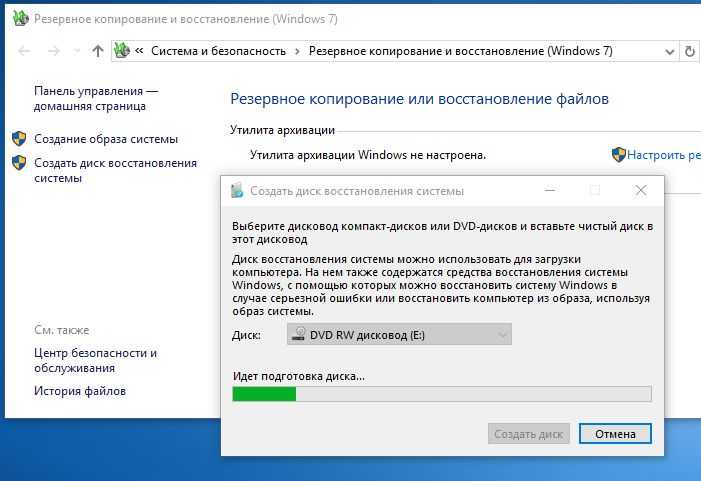 Если у вас есть диск восстановления, переустановка лицензионной Windows осуществляется следующим образом:
Если у вас есть диск восстановления, переустановка лицензионной Windows осуществляется следующим образом:
- Вставьте флешку аварийного восстановления в компьютер, на котором нужно переустановить Windows и загрузитесь с нее.
- Запустится среда восстановления Windows. Выберите Восстановление системы > (Поиск и устранение неисправностей > Восстановление образа системы
в Windows 10). - Выберите последний доступный образ системы и нажмите Далее
для запуска восстановления.
Система будет переустановлена из образа, но при этом лицензионный ключ также останется действительным.
Эти два способа гарантированно дают возможность переустановить Windows 10, которая была предустановлена на ноутбуке, не лишившись лицензии. В качестве альтернативы вы можете обратиться в сервисный центр поставщика компьютера или ноутбука по гарантии: согласно условиям договоренности с Microsoft, за работу вашей системы отвечает поставщик.
Windows 8 отличается высокой надежностью и стабильностью работы, однако даже в самой современной системе могут возникнуть ситуации, требующие незамедлительного восстановления: атака вредоносного программного обеспечение, утрата системных файлов, неправильные действия самого пользователя. В общем все, что так или иначе привело к отказу.
Зачем нужно знать ключ активации Windows
Единственное, для чего использованный ключ может пригодиться повторно, — подтверждение активации Windows, лицензия которой ранее этим ключом уже была подтверждена. Дело в том, что лицензия операционной системы может по некоторым причинам слететь. Например, из-за смены комплектующих или некоторых обновлений.
Для первой и последующих активаций нужен ключ
Если ранее оплаченная система перестала быть лицензионной, её не нужно покупать. Достаточно вспомнить ключ и обратиться в службу поддержки Microsoft: операторы сверят данные и помогут устранить возникшее недоразумение.
Причины прекращения действия активации ОС
Некоторые пользователи могут пожаловаться на то, что их Windows 10 постоянно слетает. По истечению какого-то времени пользователям приходит уведомление о том, что их операционная система не является лицензионной. На практике это выглядит как окошко с уникальным кодом ошибки. Если сориентироваться на циферно-буквенную комбинацию, можно определить точную причину возникновения неполадки.
Тем не менее, самыми популярными причинами, почему сбросилась активация ОС, могут стать:
- Обновление системы до более современной модификации. Если пользователь переустановил систему, то ее реактивация будет иметь некоторые особенности. По ее окончанию система потребует от пользователя уникальный ключ активации в обязательном порядке. Это основывается на том, что разработчики пытаются защитить свои права на интеллектуальную собственность и ограничить распространение пиратских (нелицензионных) копий продукта.
- Модернизация и усовершенствование компьютера. К сбросу статуса активации может привести замена важных рабочих узлов устройства. Если замене подверглись процессор, материнская плата, оперативная память, то наготове нужно держать заветный листик с кодовой комбинацией.
Важно помнить, что ключевая комбинация привязывается к идентификатору компьютера. Поэтому, если замене будет подвергаться сетевая плата, которая напрямую связана с определением устройства в сети, в том числе и для серверов Microsoft, то придется обратиться за помощью непосредственно в техническую поддержку













![[решено:] как узнать windows key | product key на windows 7, windows 8 или windows 10 ?](http://clipof.ru/wp-content/uploads/8/d/7/8d7d2a8a58a37e25604cc42bd80c3586.png)



















